USB 파티션이 나눠지거나 외장하드 파티션이 나눠져 있으면 수명 단축이 됩니다. 일반적인 USB나 데이터를 저장하는 외장하드는 파티션은 하나의 주파티션으로 존재해야 합니다. 그러나, 설치 USB를 제작하게 되면 UEFI 구동을 시키기 위해 별도의 파티션이 분할이 되어 저장용이 아닌 부팅 디스크로 변환이 이뤄지게 됩니다.
설치 USB를 제작한 USB나 파티션이 나눠진 외장하드의 경우는 파티션을 하나로 만들어 주어야 수명 단축을 일으키지 않기 때문에 오늘은 USB 나눠진 파티션 합치는 법과 외장하드 나눠진 파티션 합치는 법에 대해서 알려드리려고 합니다.
USB 외장하드 나눠진 파티션
USB 파티션이 나눠진 경우와 외장하드 파티션이 나눠진 경우는 파티션 할당에 문제가 있는 경우 해당됩니다. 일반적인 저장용 USB와 저장용 외장하드의 경우는 파티션이 나눠지면 안 되고 하나의 주파티션 형태로 존재해야 합니다. 그러나, 파티션이 분할되어 있거나 설치 USB로 제작한 경우는 나눠진 파티션을 모두 제거하고 하나로 만들어 주어야 합니다.
두 개로 나눠진 경우 하나의 파티션으로 합치기 위해서 파티션 병합, 파티션 삭제를 하시는 분들이 계시는데 절대 이 경우에는 파티션 병합이나 파티션 삭제를 하시면 안 됩니다. 임의로 파티션을 분할을 하셨다면 큰 문제가 되지는 않지만, 이유 모를 파티션 분할이 생겼다면 저장용 USB, 저장용 외장하드가 아닌 상태일 확률이 높기 때문에 디스크 할당 자체를 새로 해주어야 합니다.
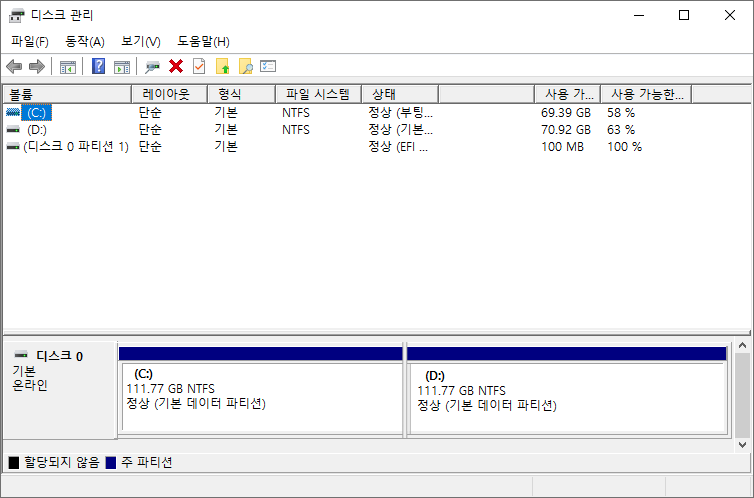 나눠진 파티션
나눠진 파티션
설치 USB를 만들면 파티션이 나눠지는 이유
윈도우 설치 USB는 부팅디스크로, 하나의 파티션은 부팅 디스크로 구동하기 위한 파티션이고 나머지 하나는 윈도우를 설치할 파일을 담고 있습니다. 이로 인해 파티션이 2개로 나눠지게 되므로, 명령어를 통해 모든 파티션을 제거한 후 다시 할당해야 하나의 파티션으로 병합해야 합니다.
임의로 파티션을 나눈 경우 병합이 액세스 거부가 되는 이유
임의로 파티션을 나눈 경우 병합 시 액세스 거부가 되는 이유는 자료 손상을 방지하기 위함입니다. 병합이나 분할 작업 시에는 섹터들이 가지고 있는 데이터가 손상될 수 있기 때문에 액세스 거부를 일으키게 됩니다. 그러나, 액세스 거부가 되지 않고 병합이 된다면 데이터 손상이 있을 수 있으니, 절대 병합이나 분할 작업은 내부에 데이터가 있어서는 안 됩니다.
나눠진 파티션 합치는 법
나눠진 파티션 합치는 법은 Diskpart 명령어를 통해 현재 파티션 할당 상태를 완전히 없애고 하나의 주파티션으로 할당하는 명령어를 입력하여 하나의 파티션으로 만들어주시면 됩니다.
USB 외장하드 나눠진 파티션 하나로 병합 방법
Diskpart 명령어를 통해서 디스크 숫자를 확인 후 디스크 재할당 명령어를 사용할 수 있습니다. 사용용도에 따라서 주어지는 명령어가 다른데, 이 부분은 확인 후 맞게끔 명령어를 입력해 주시면 됩니다. 아래의 사진은 예시이며, 일반적으로는 gpt 구조를 사용해야 하는 경우가 많기 때문에 gpt 구조로 할당을 해주시는 것이 좋습니다.
예시
신형 메인보드의 경우 나눠진 파티션 합치는 법
- Windows Key + X 키를 동시에 누른 후 Windows PowerShell (관리자) 선택해 줍니다.
- diskpart 입력 후 엔터한 후 list Disk를 입력합니다.
- USB 외장하드 용량을 보고 디스크 숫자를 확인합니다.
- sel disk (디스크 숫자)를 입력 후 clean 명령어를 입력합니다.
- convert gpt를 입력 후 create partition primary를 입력하여 주파티션으로 할당합니다.
- format fs=ntfs quick를 입력 후 포맷이 완료되면 assign를 입력해서 문자할당을 해줍니다.
USB 외장하드 나눠진 파티션 하나로 병합 방법
구형 메인보드의 경우 나눠진 파티션 합치는 법
- Windows Key + X 키를 동시에 누른 후 Windows PowerShell (관리자) 선택해 줍니다.
- diskpart 입력 후 엔터한 후 list Disk를 입력합니다.
- USB 외장하드 용량을 보고 디스크 숫자를 확인합니다.
- sel disk (디스크 숫자)를 입력 후 clean 명령어를 입력합니다.
- convert mbr를 입력 후 create partition primary를 입력하여 주파티션으로 할당합니다.
- format fs=ntfs quick를 입력 후 포맷이 완료되면 assign를 입력해서 문자할당을 해줍니다.
- active를 입력 후 활성화를 시켜주면 작업이 완료됩니다.
도움 요청하기